خوش آموز درخت تو گر بار دانش بگیرد، به زیر آوری چرخ نیلوفری را
نحوه افزودن Signature Line در Word
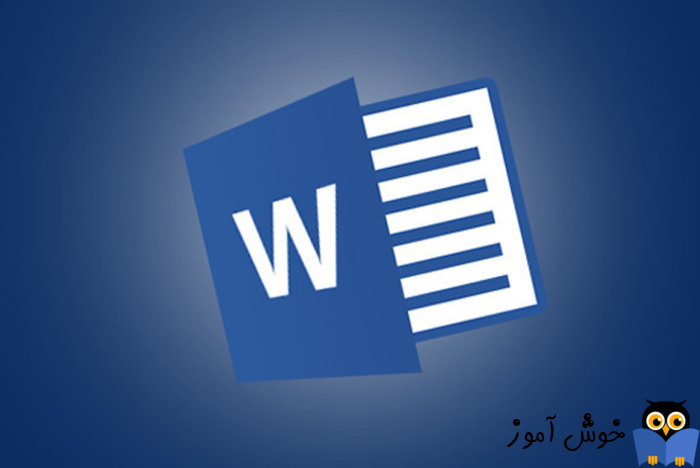
از نرم افزار ورد برای ایجاد اسناد و همچنین نامه ها استفاده کنید. در بسیاری از پروژه ها برای ایجاد داکیومنت و بسیاری از کسب و کارها، می توان از این نرم افزار استفاده کرد. خب، شما می توانید امضای خود را در اسناد و یا نامه های خود اضافه کنید البته منظور امضایی که در برگه های کاغذی میزنید، نمی باشد بلکه متنی که بصورت خطی می باشد و در هر جای سند می توانید اضافه کنید. Microsoft Word این امکان را به کاربران خود داده است که بتوانند اقدام به ایجاد امضای مدنظرشان کنند.

در واقع یک امضای متنی و سفارشی شده را می توانید در Word بسازید و ویژگی ای که این امکان را برای ما فراهم می کند، signature line نام دارد. برای اضافه کردن signature line در Word، باید به منوی Insert رفته و سپس گزینه Signature Line را کلیک کنید.
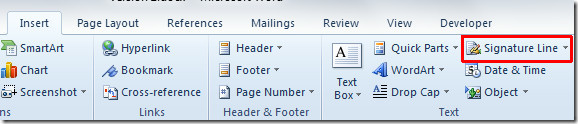
در فرم باز شده می توانید جزئیات مربوط به امضای خود را وارد کنید. درقسمت suggested signer باید نام خود یا شرکت مورد نظرتات را وارد کنید که صاحب این امضا است.
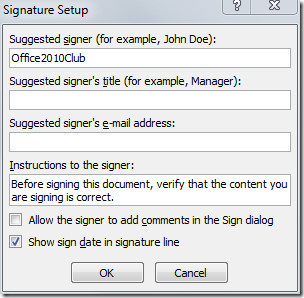
پس از وارد کردن اطلاعات مربوطه، فرم را OK کنید. اکنون signature line ای که ایجاد کرده اید را مشاهده خواهید کرد.
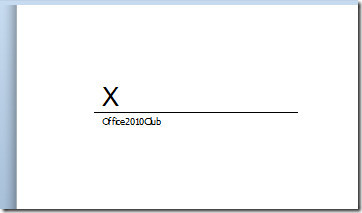

در واقع یک امضای متنی و سفارشی شده را می توانید در Word بسازید و ویژگی ای که این امکان را برای ما فراهم می کند، signature line نام دارد. برای اضافه کردن signature line در Word، باید به منوی Insert رفته و سپس گزینه Signature Line را کلیک کنید.
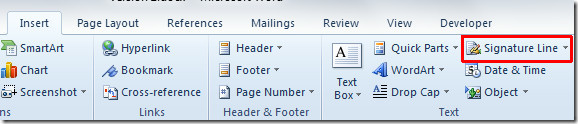
در فرم باز شده می توانید جزئیات مربوط به امضای خود را وارد کنید. درقسمت suggested signer باید نام خود یا شرکت مورد نظرتات را وارد کنید که صاحب این امضا است.
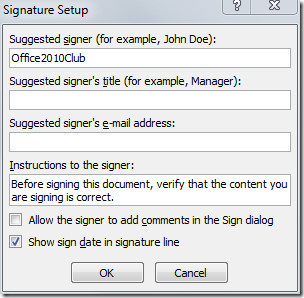
پس از وارد کردن اطلاعات مربوطه، فرم را OK کنید. اکنون signature line ای که ایجاد کرده اید را مشاهده خواهید کرد.
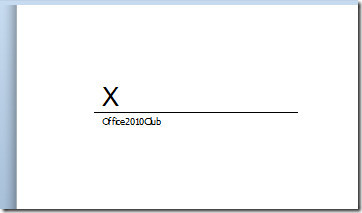





نمایش دیدگاه ها (0 دیدگاه)
دیدگاه خود را ثبت کنید: